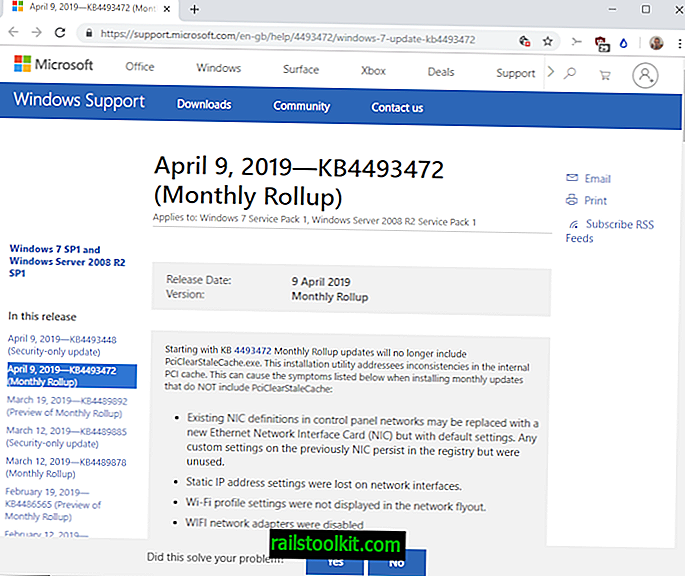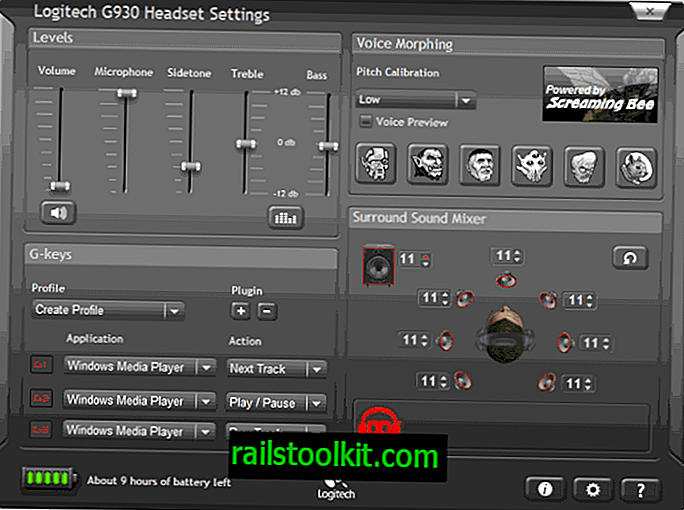Am citit o mulțime de știri. Unul dintre numeroasele moduri în care citesc știri este prin intermediul fluxurilor RSS. Dacă nu știți, RSS înseamnă Really Simple Syndication. Ceea ce face un cititor RSS este să adunați rezumate ale fluxurilor de știri de pe site-urile dvs. preferate și să le plasați într-un format simplu, ușor de citit. Majoritatea cititorilor RSS sunt aplicații grafice precum Sage pentru Firefox, Straw pentru desktopul GNOME sau Akregator pentru desktopul KDE. Dar știați că există un cititor RSS bazat pe consolă? Există și se numește Snownews.
S-ar putea să credeți că consola nu este un loc bun pentru fluxuri RSS, dar este. Folosirea Snownews este rapidă, fiabilă, ușor de utilizat și are o amprentă minusculă.
Probabil ați observat deja că ghacks are câteva fluxuri RSS proprii. Vom folosi aceste fluxuri pentru a ilustra cum să folosiți Snownews. Dar mai întâi trebuie să instalăm Snownews. Din fericire, aceasta este o sarcină simplă. Puteți instala din utilitatea dvs. Adăugare / Eliminare (căutați noutăți despre zăpadă, selectați rezultatele și faceți clic pe aplicație) sau puteți instala din linia de comandă astfel:
sudo apt-get install snownews
sau
yum instalați zăpadă
Odată instalat, trebuie doar să eliberați comanda snownews din prompt și veți vedea cum arată o fereastră goală cu numărul de versiune de Snownews în partea de sus. Desigur, Snownews nu vă va face nimic bun până nu adăugați un feed. Să vedem cum se face acest lucru.
Adăugarea unui feed
În fereastra principală, dacă apăsați tasta "h" (fără ghilimele) veți obține fereastra de ajutor. Această fereastră vă va oferi toate tastele de care aveți nevoie pentru a vă face munca. Iată cele mai importante:
- a - Adăugați un feed.
- D - Ștergeți un flux.
- c - Redenumiți un flux.
- R - Reîncărcați toate fluxurile.
- r - Reîncărcați fluxul selectat.
- m - Marcați toate fluxurile citite.
- B - Schimbați browserul defalt.
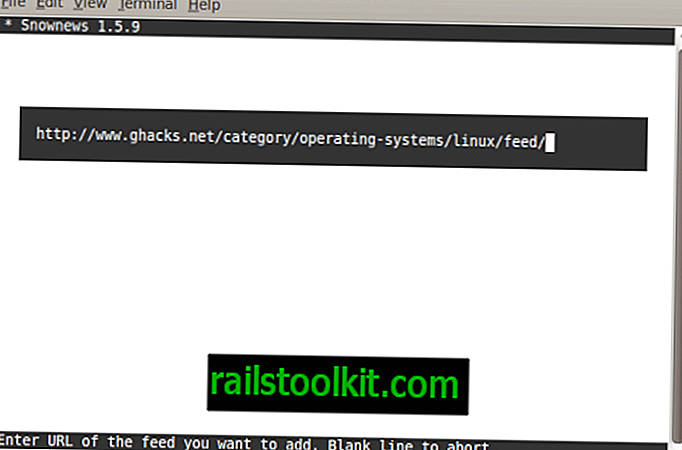
Există mai multe taste, dar acestea sunt cu adevărat cele mai importante chei pe care trebuie să le știți. Așadar, din fereastra principală apăsați tasta "a" pentru a adăuga un feed. Ceea ce veți vedea este o bară care trece pe ecran. Tot ce trebuie să faceți este să tastați (sau să lipiți) URL-ul de alimentare în acest spațiu și să apăsați enter. Figura 1 arată unde este introdusă adresa URL a fluxului. După cum vedeți, este introdus feedul ghacks Linux.
Odată ce introduceți adresa URL de alimentare, introduceți și introduceți feedul. Ce trebuie să facă Snownews este să descărcați feedul în cache.
Odată adăugat feedul, veți vedea feedul listat în fereastra principală. Pentru a vedea poveștile enumerate, selectați feedul și apăsați enter.
Citirea poveștilor dintr-un feed
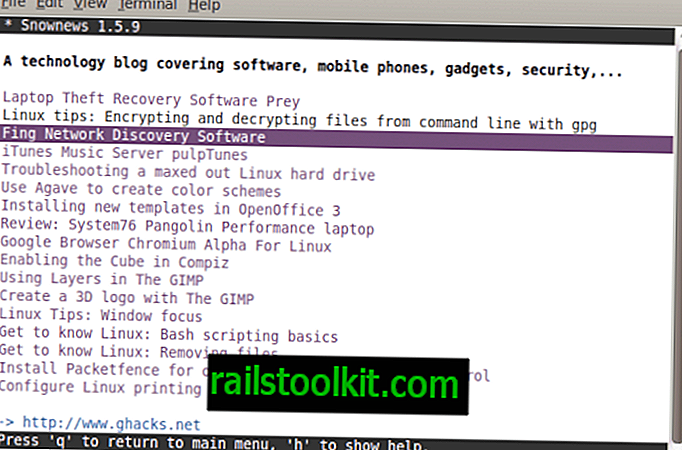
Din fereastra cititorului de povești veți vedea întreaga listă de povești din feedul pe care îl vizualizați. Pentru a vizualiza o anumită poveste, utilizați săgețile în sus sau în jos pentru a trece la poveste și apoi apăsați tasta Enter. Rezumatul poveștii va fi afișat în aceeași fereastră.
Pentru a citi întreaga poveste, trebuie să aveți un browser configurat pentru Snownews. Am tendința să îmi place să conțin Snownews în fereastra terminalului, așa că voi folosi Lynx. Pentru a configura Lynx ca browser, reveniți la fereastra principală (apăsați „q”) și apăsați „B”. În fereastra de configurare a browserului trebuie pur și simplu să introduceți „lynx% s” (fără ghilimele) pentru a seta Snownews să folosească Lynx ca browser.
Acum pentru a citi o poveste completă, faceți următoarele:
Reveniți la enumerarea poveștilor din feed
Selectați o poveste și apăsați Enter.
În fereastra de poveste apăsați „o” (fără ghilimele).
Povestea se va deschide acum în browserul Lynx. Pentru a ieși din browser apăsați „q” (fără ghilimele) și veți reveni la Snownews.
Gânduri finale
Snownews este un cititor RSS remarcabil pentru oricine preferă să facă lucrurile din fereastra consolei. Încearcă și vei descoperi că este la fel de ușor ca oricare dintre alternativele GUI.